Глубина хранения, восстановление удаленных или измененных файлов и папок Softline Drive
В Softline Drive поддерживается версионность на уровне Папок. В общих\групповых папках версионность применяется автоматически согласно установленной политики (При условии если папка создан как групповая\общая), так же существуют папки «версиями на месте» не имеющим версионность по умолчанию, но имеющие потенциал настройки версионности.
 |
Версионная папка хранит копию каждой модификации файла в своей истории версий. Пользователи могут вернуть версионные файлы к любой из предыдущих версий. Удаленные файлы остаются в папке и могут быть восстановлены из корзины в файловом браузере. Файлы в версионных папках хранятся во внутреннем хранилище арендатора, но их имена будут дополнены специальными атрибутами, если они будут проверены непосредственно во внутреннем хранилище. В обозревателе файлов веб-портала версионные папки имеют значок папки с небольшим значком часов внутри. |
 |
Управление версиями на месте — это термин, который используется при включении управления версиями для всех папок и подпапок по умолчанию (даже для обычных папок), включая корневую/домашнюю папку. |
Важно! Полный набор функционала управления директориями доступен только через панель управления https://drive.slcloud.ru
Для корректной работы функционала предоставляемого движком CentreStack, вендор рекомендует работать с файлами \ директориями не более чем с 218 символами в пути.
Softline Drive не хранит историю ревизий. Когда вы копируете/перемещаете файл в другое место, копируется/перемещается только верхняя версия.
Настройка параметров версионности
Для папок с «Версиями на месте» или «Общих\групповых папок – Версионная папка по умолчанию» возможно инициировать настройки версионности, либо применить персональные параметры версионности в обход глобальной политики.
В файловом браузере выберите целевую папку и через меню перейдите в управление папкой (Manage Folder).
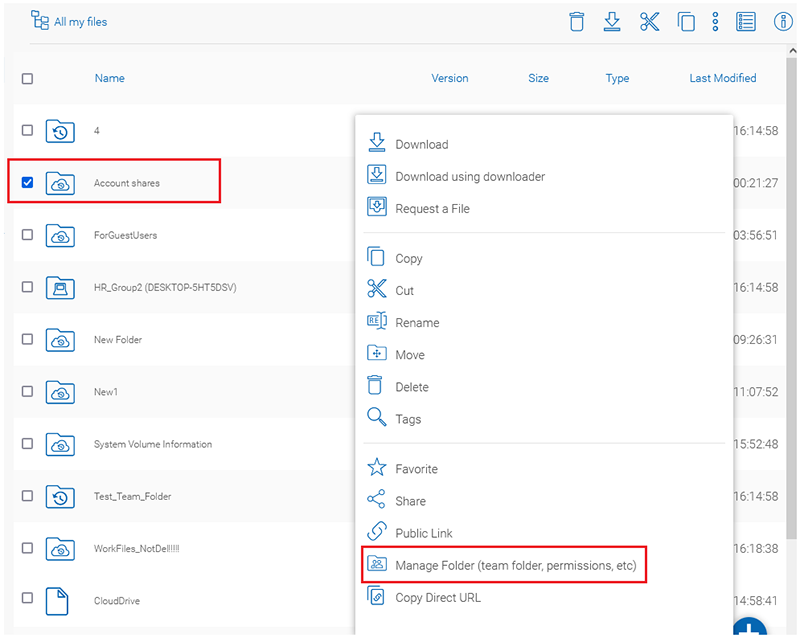
Перейдите в Настройки (Setting) раздел Политика квот и хранения (Quota and Retention Policy) и установите требуемые Вам настройки
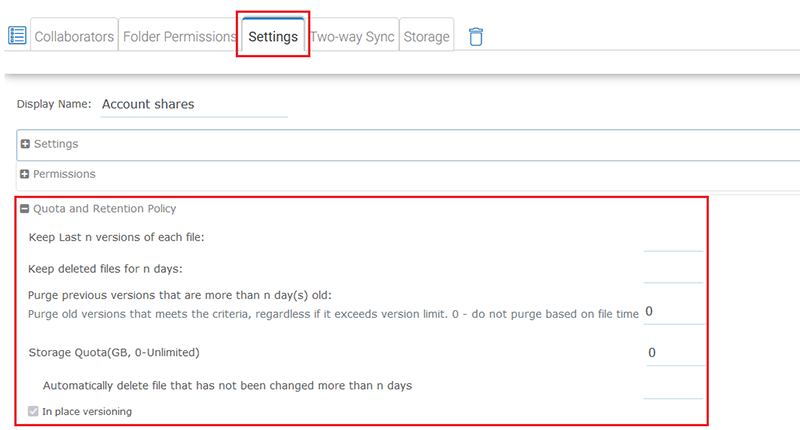
Keep Last n versions of each file - Сохранить последние n версий каждого файла.
Рекомендация вендора: Значение по умолчанию, равное нулю, кажется слишком неопределенным, и невозможно узнать, какое значение выбрала система. 20 является оптимальным значением, которое достаточно велико, чтобы вернуться на много версий назад, но не настолько велико, чтобы неблагоприятно повлиять на потребление памяти. Чем больше значение этого параметра, тем выше стоимость, а чем меньше значение, тем выше риск того, что предыдущая версия больше не будет доступна.
Keep deleted files for n days - Хранить удаленные файлы в течение n дней.
Рекомендация вендора: Установка для этого параметра значения, например 7 дней, может быть очень полезна для восстановления после программ-вымогателей. Если оставить это значение по умолчанию равным нулю, это означает, что старые файлы будут удалены, когда количество старых версий превысит лимит версий, другими словами, количество версий, определенное параметром Сохранить последние n версий файлов в папке с версиями. . Если этот параметр больше нуля, возможно иметь больше редакций, чем число, определенное в ограничении версий. Например, предположим, что для этого было установлено значение 7 дней, а ограничение версии — 10. Предположим, файл, который обычно изменяется 9 раз в день, каждый день, в течение 5 дней. У вас может быть 45 версий этого файла за 5 дней, а не 10 версий файла.
Purge previous versions that are more than n day(s) old - Очистить предыдущие версии, которым более n дней
Установка этого числа на версию больше нуля приведет к удалению файлов, которые старше установленного числа, независимо от того, меньше ли количество версий, чем ограничение версии.
Storage Quota(GB, 0-Unlimited) - Квота хранилища (ГБ, 0-неограниченно)
Устанавливаемый лимит хранения в текущей папки, использует квоту владельца. При достижении лимита создание новых версий будет приостановлено, на усмотрение системы, если нет ограничений других политик хранения, то старые версии могут быть удалены для создания новых версий.
Automatically delete file that has not been changed more than n days - Автоматически удалять файл, который не изменялся более n дней
По достижения указанного срока, если содержимый файл не получал изменения – будет удален.
Глобальная политика хранения для версионных папок\корзины
Администратору подписки доступно управление групповыми политиками влияющих на работу всех пользователей тэнанта с сервисом, доступ к которым можно получить через Management Consol  из файлового браузера, перейдя в раздел
из файлового браузера, перейдя в раздел 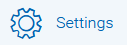
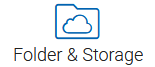 |
Данный раздел предоставляет данные\функции по использованию хранилища, настройки политик хранения |
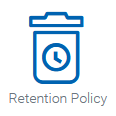 |
Управление политикой хранения данных. |
- Keep last n version(s) of files in versioned folder – Хранить последние n версий файлов в папке с версиями. 0 - пусть решает система, также применяется к "присоединенной локальной папке"
- Only purge versioned files that are more than n day(s) old – Удалять только версионные файлы старше n дней. 0 — очищать старые версии, как только они превышают лимит версий, независимо от срока жизни версии.
- Purge previous versions that are more than n day(s) old – Очистить предыдущие версии, которым более n дней. Очистите старые версии, которые соответствуют критериям, независимо от того, превышает ли их количество версий. 0 - не очищать на основе времени файла
- Keep deleted files in versioned folder and/or Trash Can for n day(s) – Хранить удаленные файлы в версионной папке и/или в корзине в течение n дней. 0 - пусть решает система
- Keep file change log for n day(s) – Хранить журнал изменений файлов в течение n дней. 0 - не очищать журнал изменений файлов
- Keep audit trace for n day(s) – Хранить трассировку аудита в течение n дней. 0 - не очищать трассировку аудита
- Hide purge option from web file browser (not applicable to tenant administrator) – Скрыть параметр очистки в веб-браузере файлов (не применимо к администратору арендатора)
- Don't send email notifications when purging deleted content – Не отправлять уведомления по электронной почте при очистке удаленного контента.
Восстановить файлы в обычной папке
Если папка является обычной папкой (не версионной), а управление версиями на месте не включено, удаленные файлы перемещаются в корзину. Вы можете перейти в корзину на веб-портале и восстановить там удаленные файлы.
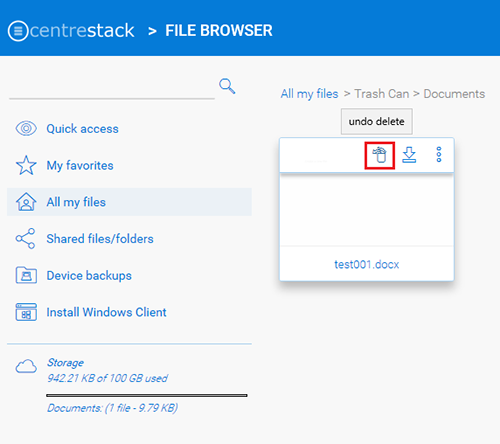
Восстановить файлы в версионной папке/на месте версионной обычной папки
Для версионной папки и обычной папки с включенной версией на месте вы можете восстановить файл напрямую из папки. В папке щелкните значок «Показать удаленные» вверху, затем восстановите удаленные файлы.
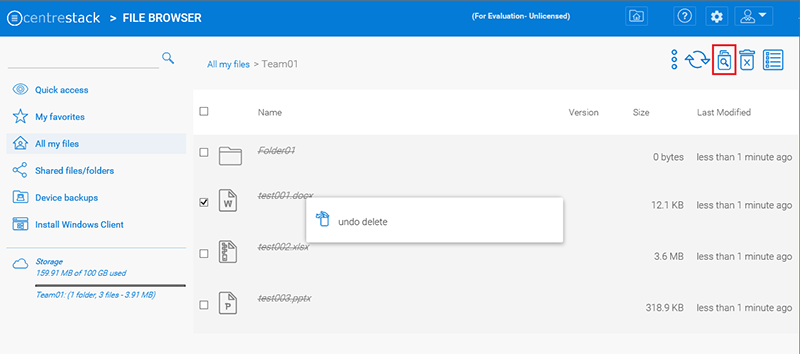
Восстановить папку Рекурсивно
При восстановлении удаленной папки можно выбрать рекурсивное восстановление. При рекурсивном восстановлении будут восстановлены все файлы и папки в удаленной папке, включая подпапки. Если не восстанавливать рекурсивно, будут восстановлены только файлы и папки непосредственно в удаленной папке.

Восстановить папку на предыдущую дату
Для папки с версией/версией на месте администратор может восстановить папку до предыдущей даты.
- На веб-портале щелкните папку правой кнопкой мыши и выберите «Управление папкой (папка группы, разрешение, ...)».
- Перейдите на вкладку «Резервное копирование и восстановление». выберите «Восстановить» в разделе «Локальное управление версиями».
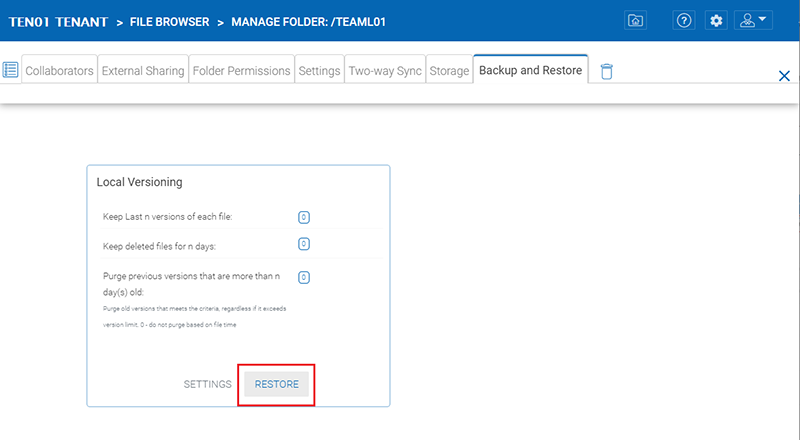
- Следуйте указаниям мастера, чтобы выбрать дату для восстановления. При необходимости можно перейти в подпапку для восстановления только в подпапке.
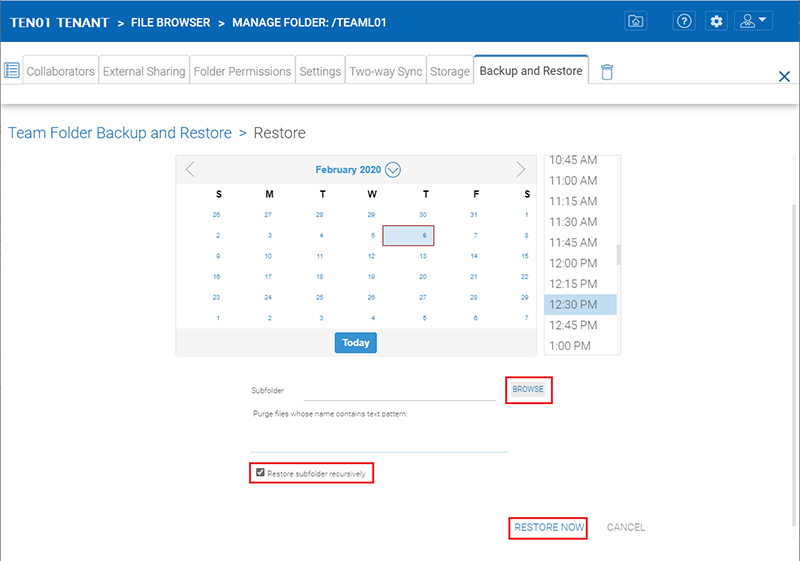
- «Рекурсивно восстанавливать подпапки»: если этот флажок установлен, папка и подпапки будут восстановлены до указанной даты.
- Нажмите ВОССТАНОВИТЬ СЕЙЧАС, чтобы восстановить указанную папку.

Не нашли инструкцию?
Заполните форму, и наш специалист свяжется с вами.
Мы дополним информацию и ответим на ваш вопрос.
Оставить заявку





























